Khôi phục hình ảnh đã xóa trên điện thoại
Cách lấy lại ảnh đã xóa trên điện thoại đơn giản, hiệu quả là thông tin được nhiều người dùng quan tâm khi vô tình xóa ảnh hay một chiếc video quan trọng, ý nghĩa. Đừng quá lo lắng, hãy tham khảo những cách khôi phục ngay sau đây bạn nhé!
1. Cách lấy lại hìnhảnhđã xóa trên điện thoại Android
Không như điện thoại iPhone, điện thoại Android không được trang bị thư mục Recently Deleted để lưu trữ lại những thư mục xóa trong 30 ngày. Dù vậy, trên một số ứng dụng bạn vẫn có thể tìm thấy thùng rác như Gmail, Google Photos,... và bạn có thể khôi phục lại hình ảnhnày bằng các cách sau đây.
Bạn đang xem: Khôi phục hình ảnh đã xóa trên điện thoại
1.1. Khôi phục hình ảnhđã xóa trên điện thoại Android từ Google Photos
Thùng rác Google Photos lưu trữ ảnh mà người dùng đã xóa trong 60 ngày trước khi xóa vĩnh viẽn. Tuy nhiên để có thể khôi phụcảnh hay video đã xóa trên Android từ Google Photos đòi hỏi bạn phải sao lưu ảnh của mình trên Google Drive.
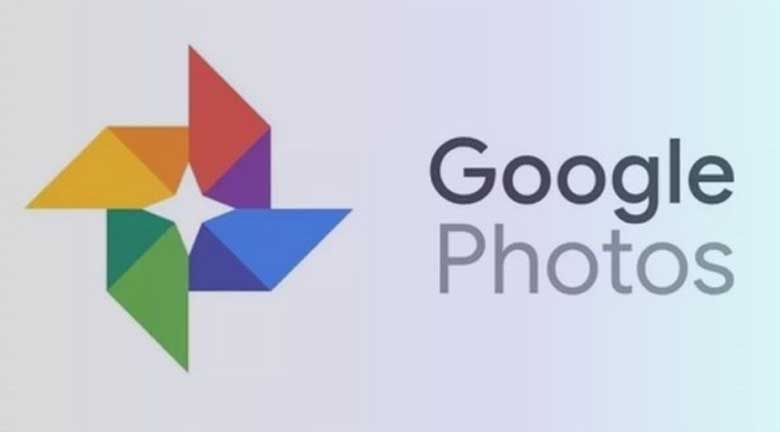
Cách khôi phục ảnh đã xóa trên điện thoạiAndroid như sau:
Bước 1: Trên thiết bị Android của bạn, tìm và mở ứng dụng "Google Photos" > Nhấn chọn biểu tượng 3 dòng gạch ngang nằm góc trên cùng bên trái màn hình, chọn "Trash" (thùng rác).

Bước 2: Tìm và nhấn chọn file, hình ảnh mà bạn muốn khôi phục rồi nhấn chọn "Restore" (khôi phục).
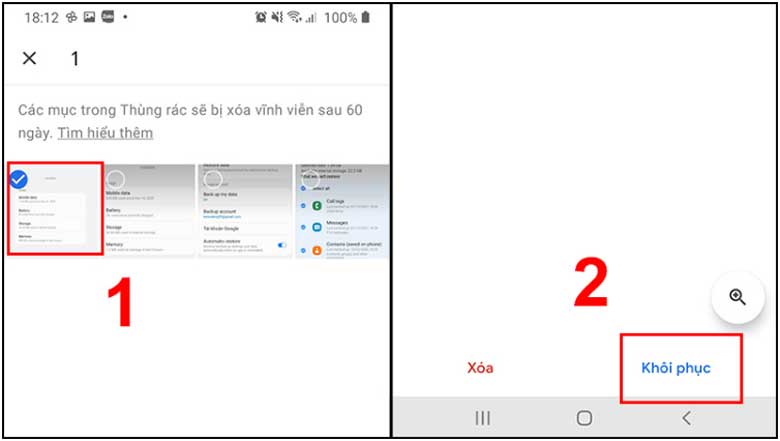
1.2. Cách lấy lại ảnh đã xóa trên điện thoại Android bằng ứng dụng
- Ứng dụng "FonePaw Android Data Recovery" là một giải pháp hiệu quả mà có thể bạn đang tìm kiếm để khôi phục các tệp vô tình bị xóa khỏi thiết bị Android.
- FonePaw Android Data Recovery được thiết kế cho phép người dùng khôi phục lại các hình ảnhđã bị xóa trên thiết bị Android. Ưu điểm nổi bật nhất của FonePaw Android Data Recovery là hỗ trợ hầu hết các dòng thiết bị Android phổ biến, bao gồm Samsung Galaxy, Google Nexus, LG, Sony, ... .
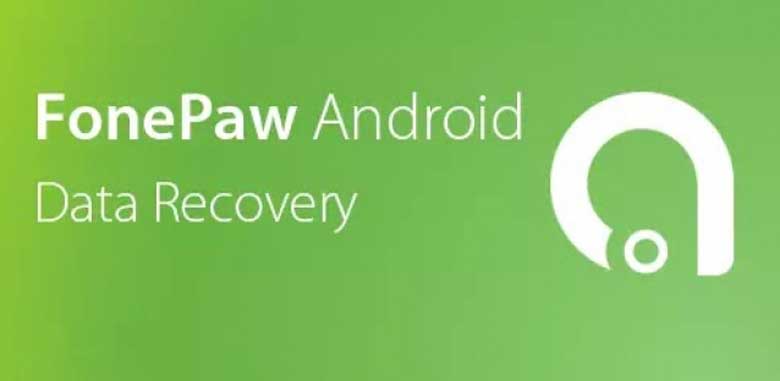
Cách lấy lạihình ảnhđã xóa trên điện thoại thực hiện như sau:
Bước 1: Tải ứng dụng FonePaw Android Data Recovery về máy tính hoặc laptop của bạn
Bước 2: Sau khi cài đặt, khởi chạy chương trình trên máy tính. Bạn kết nối điện thoại Android của bạn với máy tính bằng cáp USB > Nhấn "Manually Connect" để kết nối.
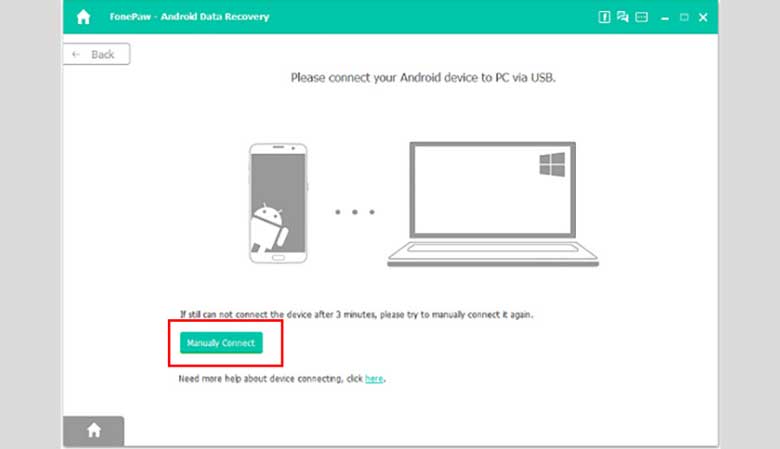
Bước 3: Nhấp vào "OK" trên cửa sổ bật lên trên điện thoại Android để cấp quyền. Nếu cửa sổ bật lên không xuất hiện, bạn có thể bật gỡ lỗi USB theo cách thủ công trên điện thoại Android của mình.

Bước 4: Tiếp tục cách khôi phục hình ảnh đã xóa trên điện thoại, khi điện thoại Android của bạn được kết nối thành công với chương trình, bạn được phép chọn loại tệp bạn cần > Ví dụ: Kiểm tra "Danh bạ", "Tin nhắn" hoặc "Chọn tất cả" trực tiếp> Nhấp vào nút "Next".
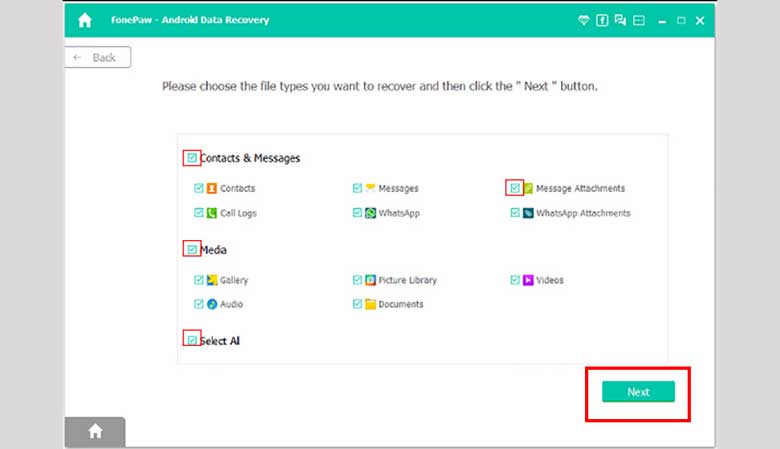
Bước 5: Trước khi có thể tìm kiếm các tệp đã xóa trên điện thoại của bạn, chương trình cần có quyền của bạn để truy cập vào không gian lưu trữ các tệp đã xóa.
Để có được quyền, chương trình sẽ cài đặt ứng dụng FonePaw trên điện thoại của bạn. Làm theo hướng dẫn của nó để kích hoạt Cài đặt qua USB và cài đặt ứng dụng.
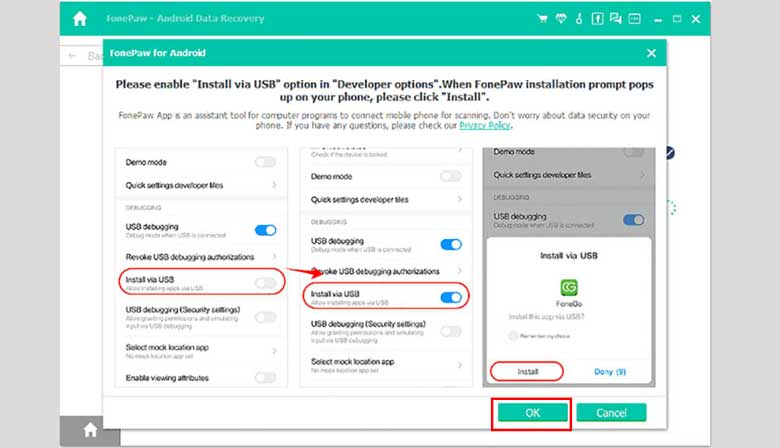
Bước 6: Sau khi cài đặt, nhấn "Allow" trên điện thoại để chương trình máy tính truy cập danh bạ, tin nhắn và dữ liệu đã xóa khác của bạn.
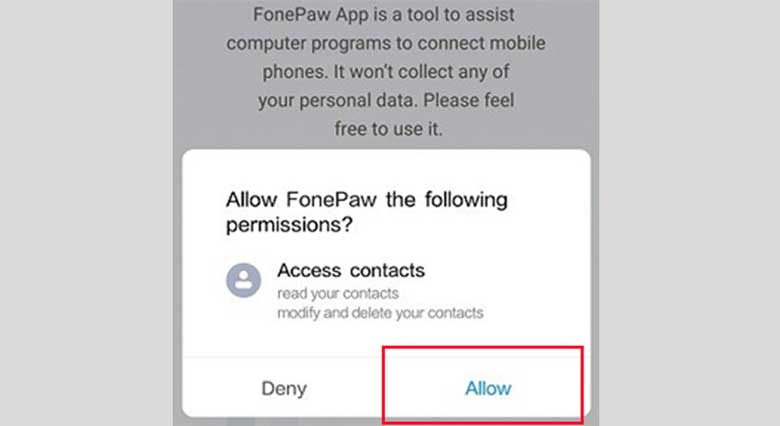
Bước 7: Tiếp tục cách lấy lại ảnh đã xóa trên điện thoại bằng ứng dụng trên điện thoại Android, sau khi nhận được quyền, chương trình máy tính để bàn sẽ bắt đầu quét trên điện thoại của bạn, chương trình này có thể hiển thị cho bạn hình thu nhỏ đã xóa và dữ liệu không bị xóa trên bộ nhớ điện thoại.
Xem thêm: Cách Cài Mặc Định Font Chữ Trong Excel 2010, Cài Đặt Font Chữ Mặc Định Trong Excel
- Các tệp bạn đã xóa, sẽ hiển thị sau khi quét.
- Nhấp vào "Deep Scan" nếu bạn cần truy cập thêm dữ liệu đã xóa từ điện thoại Android.

Bước 8: Khi quá trình quét kết thúc, các tệp đã xóa sẽ được liệt kê trên giao diện của chương trình, nhấn nút "Recover" để lấy lại tệp.
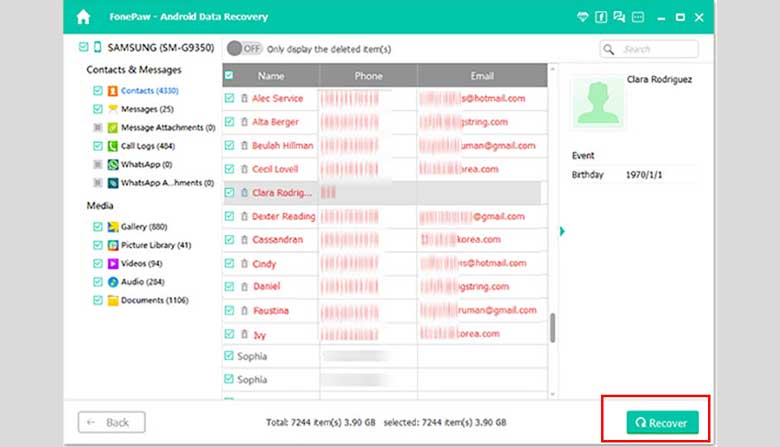
2. Hướng dẫn cách lấy lại ảnh đã xóa trên điện thoại iPhone
Trên điện thoại iPhone, nếu vô tình xóa dữ liệu gồm: hình ảnh, danh bạ, ghi chú, file âm thanh, file dữ liệu,... bạn có thể khôi phục lại bằng một trong haicách sau đây.
2.1. Kiểm tra trong mục đã xóa gần đây
- Thư mục Recently Deleted (đã xóa gần đây) là tính năng giúp bạn có cơ hội lấy lại những tấm hình vô tình xóa. Những dữ liệu này sau khi bị bạn xóa sẽ nằm trong thư mục "Đã xóa gần đây trong 30 ngày", sau đó mới chính thức bị xóa vĩnh viễn sau 30 ngày kể từ ngày bạn vô tình xóa tấm ảnh.
- Các khôi phục hình ảnhđã xóa gần đây trên điện thoại iPhone như sau:
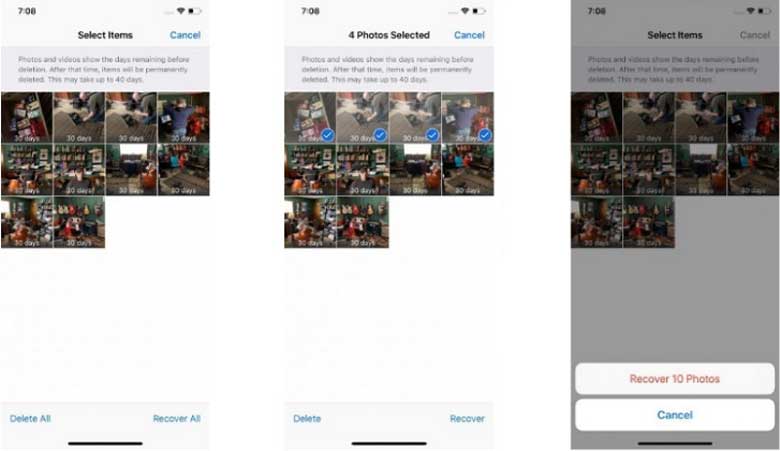
Bước 1: Vào thư mục đã xóa gần đây trên điện thoại.
Bước 2: Để khôi phục ảnh, chỉ cần chạm vào những bức ảnh mà bạn muốn lấy lại. Sau đó nhấn mục "Recover" (khôi phục) ở cuối màn hình
2.2. Khôi phục từ bản sao lưu bằng iCloud
Khi ảnh đã bị xóa vĩnh viễn, bạn vẫn có thểkhôi phục hình ảnh đã xóa trên điện thoạiđược từ bản sao lưu với cách thực hiện như sau:
Bước 1: Vào "Settings" (cài đặt)> Chọn "Tên tài khoản" của bạn ở phần phía trên > Chọn "iCloud".

Bước 2: Tiếp tục cách lấy lại hình ảnh đã xóa trên điện thoại iPhone, bạn mở menu ra, cuộn xuống cho đến khi bạn thấy "iCloud Backup", và nhấn vào đó.
- Nếu bạn đã bật nút Sao lưu iCloud trước đây, thì bạn sẽ thấy phần thông tin "Back Up Now" phía dưới, hiển thị thời gian sao lưu lần cuối.

Bước 3: Sau khi bạn xác minh bản sao lưu tồn tại, bạn quyết định có khôi phục bản sao lưu cũ này hay không. Nếu có, thì hãy tiếp tục vào: "Settings" (cài đặt) > "General" (chung) > "Reset" (đặt lại), và chọn "Xóa" điện thoại của bạn.
Sau khi quá trình này hoàn tất, bạn có thể khôi phục ảnh từ bản sao lưu.
Với cách lấy lại ảnh đã xóa trên điện thoại đơn giản, hiệu quả mà nhanh chóng trên đây, chúc bạn thực hiện thành công.











